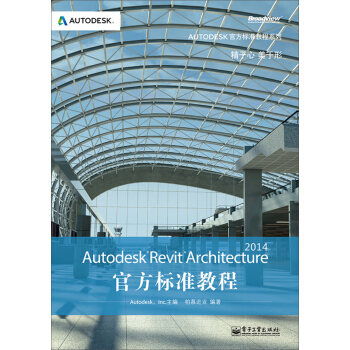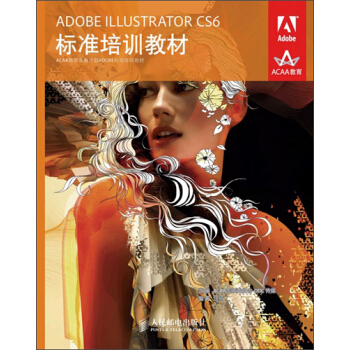

具体描述
编辑推荐
《ADOBE ILLUSTRATOR CS6标准培训教材》书语言通俗易懂,内容由浅入深、循序渐进,并配以大量的图示,特别适合初学者学习,同时对有一定基础的读者也大有裨益。对参加Adobe及ACAA认证考试的考生具有指导意义,同时也可以作为高等学校美术专业计算机辅助设计课程的教材。另外,《ADOBE ILLUSTRATOR CS6标准培训教材》也非常适合其他各类培训班及广大自学人员参考阅读。内容简介
为了让读者系统、快速地掌握AdobeIllustratorCS6软件,《ADOBE ILLUSTRATOR CS6标准培训教材》全面细致地介绍了AdobeIllustratorCS6的各项功能,包括工具箱以及各工具选项栏的详细使用方法、图形创建、对象组织、图形编辑、基本外观、艺术效果外观、文本和图表的制作、自动化、文件的存储和输出和打印等。《ADOBE ILLUSTRATOR CS6标准培训教材》内容由浅入深、循序渐进,并配以大量的图示,特别适合初学者学习,同时对有一定基础的读者也大有裨益。
《ADOBE ILLUSTRATOR CS6标准培训教材》对参加Adobe及ACAA认证考试的考生具有指导意义,同时也可以作为高等学校美术专业计算机辅助设计课程的教材。另外,本书也非常适合其他各类培训班及广大自学人员参考阅读。
作者简介
ACAA 教育是国内最早从事职业培训和国际厂商认证项目的机构之一, 致力于职业培训认证事业发展已有十六年以上的历史。并已经与国内超过300 多家教育院校和培训机构,以及多家国家行业学会或协会建立了教育认证合作关系。ACAA 教育旨在成为国际厂商和国内院校之间的桥梁和纽带,不断引进和整合国际最先进的技术产品和培训认证项目,服务于国内教育院校和培训机构。
ACAA 教育主张国际厂商与国内院校相结合、创新技术与学科教育相结合、职业认证与学历教育相结合、远程教育与面授教学相结合的核心教育理念;不断实践开放教育、终身教育的职业教育终极目标, 推动中国职业教育与培训事业蓬勃发展。
ACAA 中国创新教育发展计划涵盖了以国际尖端技术为核心的职业教育专业解决方案、国际厂商与顶尖院校的测评与认证体系,并构建完善的ACAA eLearning 远程教育资源及网络实训与就业服务平台。
内页插图
目录
1 基础知识1.1 预览
1.1.1 Adobe Illustrator与Adobe Creative Suite
1.1.2 Adobe Creative在线服务
1.2 Adobe Illustrator CS6的系统要求
1.2.1 Windows系统
1.2.2 Mac OS系统
1.3 Adobe Illustrator CS6界面浏览
1.3.1 浮动面板
1.3.2 页面文件
1.3.3 工具箱
1.3.4 绘图模式
1.4 关于首选项
1.4.1 常规
1.4.2 文字
1.4.3 单位
1.4.4 参考线和网格
1.4.5 智能参考线
1.4.6 切片
1.4.7 词典和连字
1.4.8 增效工具和暂存盘
1.4.9 文件处理与剪贴板
1.4.1 0 用户界面
1.4.1 1 黑色外观
1.4.1 2 选择和锚点显示
1.5 多个画板与页面显示
1.5.1 使用多个画板
1.5.2 如何观看文件
1.5.3 文件的显示状态
1.6 关于标尺和参考线
1.6.1 创建标尺参考线
1.6.2 创建自定义参考线
1.6.3 释放参考线
1.6.4 为参考线解锁
1.6.5 使用网格
1.6.6 智能参考线
1.7 色彩的基础知识
1.7.1 关于颜色模型和颜色模式
1.7.2 颜色工具
2 图形创建
2.1 关于路径
2.1.1 路径的基本概念
2.1.2 路径的填充以及边线色的设定
2.2 基本绘图工具的使用
2.2.1 钢笔工具的使用
2.2.2 铅笔工具的使用
2.2.3 平滑工具的使用
2.2.4 路径橡皮擦工具的使用
2.2.5 锚点的增加、删除与转换工具的使用
2.2.6 路径的连接与开放
2.2.7 美工刀工具的使用
2.2.8 橡皮擦工具的使用
2.2.9 增强的控制面板编辑功能
2.3 基本图形的绘制
2.3.1 直线段工具和弧形工具的使用
2.3.2 螺旋线工具、矩形网格工具及极坐标工具的使用
2.3.3 矩形工具、椭圆工具及圆角矩形工具的使用
2.3.4 多边形工具、星形工具及光晕工具的使用
2.4 复合路径、复合形状和路径查找器
2.4.1 复合路径
2.4.2 复合形状和路径查找器
2.4.3 形状生成器
2.4.4 有关路径查找器的其他命令
2.5 实时描摹
2.5.1 关于实时描摹
2.5.2 实时描摹图稿
2.5.3 创建描摹预设
2.5.4 转换描摹对象
2.6 符号的应用
2.6.1 “符号”面板
2.6.2 符号工具
2.6.3 增强的符号编辑功能
2.6.4 符号在Flash中的应用
3 对象组织
3.1 图形的选择
3.1.1 工具箱中的选取工具
3.1.2 菜单中的选取命令
3.2 图形的位置关系
3.2.1 图形的排列
3.2.2 图形的对齐
3.3 图层
3.3.1 图层简介
3.3.2 使用“图层”面板
3.3.3 新建图层
3.3.4 设定图层选项
3.3.5 改变图层对象的显示
3.3.6 将对象释放到个别的图层上
3.3.7 收集图层
3.3.8 合并图层
3.3.9 找出“图层”面板中的对象
3.3.1 0 使用“图层”面板来改变对象的堆叠顺序
3.3.1 1 在当前的图层贴上对象
3.3.1 2 使用“图层”面板复制对象
4 图形编辑
4.1 改变形状工具及其相关的面板
4.1.1 旋转工具
4.1.2 比例缩放工具
4.1.3 镜像工具
4.1.4 倾斜工具
4.1.4 整形工具和自由变换工具
4.1.6 “变换”面板
4.1.7 “再次变换”命令和“分别变换”命令
4.2 即时变形工具的使用
4.2.1 变形工具
4.2.2 旋转扭曲工具
4.2.3 缩拢工具
4.2.4 膨胀工具
4.2.5 扇贝工具
4.2.6 晶格化工具
4.2.7 皱褶工具
4.2.8 宽度工具
4.3 封套扭曲
4.3.1 用变形建立
4.3.2 用网格建立
4.3.3 用顶层对象建立
4.4 其他编辑命令
4.4.1 轮廓化描边
4.4.2 路径偏移
4.4.3 图形复制
4.4.4 图形移动
4.4.5 蒙版
5 基本外观
5.1 编辑图稿着色
5.1.1 重新着色图稿
5.1.2 编辑颜色
5.1.3 修改颜色
5.2 实时上色
5.2.1 关于实时上色
5.2.2 创建实时上色组
5.2.3 在实时上色组中添加路径
5.2.4 间隙选项
5.3 “描边”面板
5.4 渐变色及网格的制作及应用
5.4.1 渐变色的制作及应用
5.4.2 网格的制作及应用
5.5 透明度和混合模式
5.5.1 “透明度”面板
5.5.2 不透明蒙版
5.5.3 关于混合模式
5.6 混合对象
5.6.1 了解混合
5.6.2 创建混合
5.6.3 混合选项
5.6.4 更改混合对象的轴
5.7 画笔的应用
5.7.1 画笔工具
5.7.2 “画笔”面板
5.7.3 新建画笔
5.7.4 画笔的修改
5.7.5 删除画笔
5.7.6 移走画笔
5.7.7 输入画笔
5.8 斑点画笔工具
5.9 图案
5.9.1 图案拼贴构建准则
5.9.2 使用图案选项创建图案色板
5.9.3 图案单元的变换
5.1 0 透视图
5.1 0.1 关于透视图
5.1 0.2 透视网格预设
5.1 0.3 在透视中绘制新对象
5.1 0.4 将对象附加到透视中
5.1 0.5 使用透视释放对象
5.1 0.6 在透视中引进对象
5.1 0.7 在透视中选择对象
6 艺术效果外观
6.1 外观属性
6.2 使用效果
6.2.1 “效果”菜单
6.2.2 应用效果
6.2.3 栅格效果
6.2.4 3D效果
6.2.5 SVG滤镜
6.2.6 使用效果改变对象形状
6.2.7 投影和发光
6.2.8 涂抹效果
6.3 图形样式
6.3.1 关于图形样式
6.3.2 “图形样式”面板
6.3.3 创建图形样式
6.3.4 图形样式库
7 文本
7.1 文字工具简介
7.2 置入和输入、输出文字
7.2.1 直接输入文字
7.2.2 通过“置入”命令置入文字
7.2.3 输入特殊文字
7.2.4 升级旧版本文字
7.2.5 输出文字
7.3 选择文字
7.3.1 选择字符
7.3.2 选择文字对象
7.3.3 选择文字路径
7.3.4 文字和文字对象的变换
7.4 格式化文字
7.4.1 “字符”面板
7.4.2 修改字体
7.4.3 文字大小
7.4.4 行距
7.4.5 字偶距和字距
7.4.6 字符缩放
7.4.7 基线偏移
7.4.8 字符旋转
7.4.9 语言
7.4.1 0 字符对齐
7.4.1 1 不断字
7.5 格式化段落
7.5.1 “段落”面板
7.5.2 对齐和强制对齐
7.5.3 缩进
7.5.4 段落间距
7.5.5 标点悬挂
7.5.6 连字符
7.5.7 书写器
7.5.8 定位符
7.5.9 字符样式和段落样式
7.6 区域文字
7.6.1 改变区域文字的大小
7.6.2 区域文字选项
7.6.3 适合标题
7.6.4 串接文字
7.6.5 文本绕排
7.7 路径文字
7.7.1 调整文字在路径上的位置
7.7.2 调整路径文字的效果
7.8 查找/替换
7.9 拼写检查
7.9.1 选择“拼写检查”命令
7.9.2 编辑自定义词典
7.1 0 更改大小写
7.1 1 智能标点
7.1 2 显示隐藏字符
7.1 3 创建外框
7.1 4 CJK选项
7.1 4.1 关于CJK字符的使用提示
7.1 4.2 复合字体
7.1 4.3 比例间距
7.1 4.4 直排内横排
7.1 4.5 分行缩排
7.1 4.6 禁则
7.1 4.7 标点挤压设置
7.1 4.8 中文标点溢出
7.1 4.9 重复字符处理
7.1 5 OpenType选项
7.1 5.1 OpenType简介
7.1 5.2 “OpenType”面板
8 图表制作
8.1 创建图表
8.1.1 设定图表的宽度和高度
8.1.2 图表数据输入框
8.1.3 图表数据的修改
8.2 图表类型
8.3 改变图表的表现形式
8.3.1 图表选项
8.3.2 数值轴
8.3.3 类别轴
8.4 自定义图表
8.4.1 改变图表的部分显示
8.4.2 将照片添加到图表中
8.4.3 在柱形设计中添加总计
9 自动化
9.1 关于自动化作业
9.2 使用动作
9.2.1 使用“动作”面板
9.2.2 创建动作
9.2.3 记录路径
9.2.4 在动作中选取一个对象
9.2.5 插入不能记录的命令
9.2.6 插入停止
9.2.7 设定选项和排除命令
9.2.8 播放动作
9.2.9 在播放时放慢动作的速度
9.2.1 0 编辑动作
9.2.1 1 组织动作集
9.2.1 2 批处理文件
9.2.1 3 使用脚本
9.3 使用数据驱动图像
9.3.1 使用“变量”面板
9.3.2 关于变量
9.3.3 创建未链接变量
9.3.4 将变量链接至对象属性
9.3.5 编辑变量
9.3.6 删除变量
9.3.7 编辑动态对象
9.3.8 使用XML ID来辨识动态对象
9.3.9 使用数据组
9.3.1 0 加载和存储变量数据库
9.3.1 1 存储数据驱动图像的模板
10 文档存储和输出
10.1 印刷图形格式
10.1.1 存储
10.1.2 存储为
10.1.3 存储副本
10.1.4 存储为模板
10.1.5 导出
10.2 Web图像
10.3 图像的色彩问题
10.3.1 使用Web安全色
10.3.2 色彩深度
10.3.3 图像的色深
10.3.4 Web安全色面板
10.3.5 使用Web颜色
10.4 创建GIF
10.4.1 减色算法
10.4.2 “仿色”选项
10.4.3 “损耗”选项
10.4.4 “透明度”和“杂边”选项
10.4.5 交错
10.4.6 Web靠色
10.4.7 优化颜色查找表
10.5 JPEG——联合图像专家组
10.6 PNG——可移植网络图形格式
10.7 SWF——Flash格式
10.8 SVG格式
10.8.1 打开SVG图像
10.8.2 增加SVG特性
10.8.3 保存SVG图像
10.8.4 使用SVG的原则
11 打印
11.1 关于打印
11.2 使用“打印”对话框
11.3 设定“常规”选项
11.3.1 指定页数和份数
11.3.2 指定媒体尺寸和方向
11.3.3 指定要打印的图层
11.3.4 选项设置
11.4 设定“标记和出血”选项
11.5 设定“输出”选项
11.5.1 指定模式
11.5.2 指定膜面
11.5.3 指定图像类型
11.5.4 指定打印机分辨率(半色调网频)
11.5.5 自定义打印机分辨率(半色调网频)
11.5.6 在分色中执行黑色叠印
11.5.7 将所有专色当成印刷色分色
11.5.8 将个别专色分色为印刷色或不要打印
11.5.9 指定要创建分色片的颜色
11.5.1 0 将输出(分色)选项还原为预设值
11.6 设定“图形”选项
11.6.1 曲线路径拟合
11.6.2 设定打印的字体选项
11.6.3 设定打印时的PostScript信息选项
11.6.4 打印渐变和渐变网格对象
11.7 设定“颜色管理”打印选项
11.8 设定“高级”选项
11.8.1 指定位图和叠印选项
11.8.2 关于透明文件的拼合
11.8.3 使用透明度拼合器预设集控制拼合
11.8.4 透明度拼合器选项
11.8.5 使用“拼合器预览”面板
11.9 查看打印设定的小结
11.1 0 使用打印预设集
11.1 1 设定裁剪标记
11.1 2 打印渐变、网格对象和色彩渐变
11.1 2.1 确保分辨率/网频能产生256阶灰阶
11.1 2.2 以色彩的变化计算最大的渐变长度
11.1 2.3 打印网格对象
11.1 3 分割路径以打印大型及复杂外框形状
11.1 4 选择PostScript Printer Description文件
前言/序言
用户评价
这本书对我来说真是一次意外的惊喜!起初,我抱着试试看的心态购入了《ADOBE ILLUSTRATOR CS6标准培训教材》,毕竟市面上同类书籍实在太多了,很难找到真正适合自己的。没想到,它竟然彻底颠覆了我对Illustrator学习的认知。书中并非像我之前接触到的那样,仅仅罗列各种工具的功能,而是以一种非常系统、循序渐进的方式,将Illustrator的核心概念和实际应用巧妙地结合在一起。我尤其喜欢它对于“路径”这一基础概念的讲解,它没有直接跳到钢笔工具的使用,而是先从矢量图形的本质出发,深入浅出地解释了点、线、面之间的关系,以及如何通过调整路径来塑造各种形状。这种“知其然,更知其所以然”的学习方式,让我对Illustrator的理解上升到了一个全新的高度。更让我感动的是,书中穿插了大量实际案例,从简单的图标设计到复杂的插画创作,每一个步骤都讲解得极其详尽,配合着清晰的截图,即使是Illustrator新手也能轻松跟上。我曾经花了无数时间在网上搜索零散的教程,但总是抓不住重点,而这本书就像一位经验丰富的导师,为我指明了学习的方向,让我少走了很多弯路。
评分我原本以为《ADOBE ILLUSTRATOR CS6标准培训教材》只是又一本陈旧的软件操作手册,没想到它却给我带来了全新的视角和深刻的感悟。这本书的独特之处在于,它并没有将Illustrator的功能拆解成一个个孤立的点,而是将它们巧妙地编织进一个完整的学习体系中。我尤其被书中关于“排版设计中的Illustrator应用”那一章节所吸引,它不仅教授了如何使用文字工具进行排版,更重要的是,它指导我理解了字体、字距、行距等元素在整体设计中的作用,以及如何通过Illustrator来实现专业级的排版效果。书中提供的案例,例如杂志内页、宣传册等,都极具参考价值,让我能够亲手实践,将学到的知识融会贯通。这本书让我明白,Illustrator不仅仅是绘制图形的工具,更是构建视觉叙事、传达信息的强大媒介。我以前对排版总是一知半解,但通过这本书的学习,我仿佛打开了新世界的大门,对设计的理解又深了一层。
评分说实话,我拿到《ADOBE ILLUSTRATOR CS6标准培训教材》的时候,并没有抱太高的期望,毕竟市面上关于Illustrator的书籍,很多都流于表面,或者过于理论化,缺乏实际操作的指导。然而,这本书却给了我一个大大的惊喜。它在内容编排上非常有条理,从最基础的界面介绍,到图层、颜色、描边等核心概念,再到各种工具的使用技巧,循序渐进,环环相扣。我特别欣赏书中对于“图层管理”的讲解,以前我总是习惯于把所有东西都堆在一个图层里,导致后期修改非常困难,而这本书则详细地介绍了如何有效地利用图层来组织和管理复杂的图形,这对于提高工作效率至关重要。此外,书中提供了大量贴近实际工作需求的案例,例如商业海报、LOGO设计、UI图标等,并且对每一个案例的创作思路和具体步骤都进行了详细的剖析,让我能够学以致用,快速掌握Illustrator在实际项目中的应用。这本书不仅仅是工具的使用指南,更像是一本艺术创作的启蒙书,让我看到了Illustrator无限的可能性。
评分自从开始学习《ADOBE ILLUSTRATOR CS6标准培训教材》,我的Illustrator技能可以说是突飞猛进。之前我总是觉得Illustrator很抽象,尤其是那些复杂的矢量编辑技巧,感觉遥不可及。但是这本书的讲解方式真的太棒了,它把每一个复杂的概念都拆解成易于理解的小步骤,并且提供了大量可以跟着练习的素材。我最受益的章节是关于“效果与样式”的运用,书中不仅仅是简单地罗列了各种效果,而是深入浅出地讲解了它们是如何工作的,以及如何将它们组合起来创造出令人惊艳的设计。例如,书中对于“渐变网格”工具的讲解,清晰地展示了如何创建平滑、逼真的色彩过渡,这对于我制作图标和插画非常有帮助。而且,这本书的案例非常有针对性,比如如何制作扁平化图标,如何绘制矢量插画等,这些都是我非常感兴趣且实用的技能。这本书让我感觉自己不再是被动地学习软件,而是主动地去探索设计可能,这是一种非常积极的学习体验。
评分购买《ADOBE ILLUSTRATOR CS6标准培训教材》绝对是我近期最明智的决定之一。作为一名对设计充满热情,但又苦于找不到合适学习资料的新手,我尝试了各种在线课程和免费教程,但总是觉得零散且难以系统。这本书就像及时雨,它以一种非常专业且人性化的方式,将Illustrator CS6的强大功能娓娓道来。我最喜欢的部分是关于“色彩理论与应用”的章节,它不仅仅讲解了RGB和CMYK的区别,更深入地探讨了色彩搭配的原理,以及如何在Illustrator中运用色彩来提升设计的视觉冲击力。书中大量的实例展示了不同色彩方案在实际设计中的效果,这对我来说是极大的启发。而且,这本书的排版设计也相当用心,文字清晰易读,配图生动形象,即使是对Illustrator完全陌生的初学者,也能轻松上手。我感觉自己不再是孤军奋战,而是有一位经验丰富的老师在身边指导,让我对学习Illustrator充满了信心。
评分非要凑足10个字的是不是吗。
评分还可以,基本教程么,都能看懂就好!~
评分为了让读者系统、快速地掌握AdobeIllustratorCS6软件,《ADOBE ILLUSTRATOR CS6标准培训教材》全面细致地介绍了AdobeIllustratorCS6的各项功能,包括工具箱以及各工具选项栏的详细使用方法、图形创建、对象组织、图形编辑、基本外观、艺术效果外观、文本和图表的制作、自动化、文件的存储和输出和打印等。
评分《ADOBE ILLUSTRATOR CS6标准培训教材》对参加Adobe及ACAA认证考试的考生具有指导意义,同时也可以作为高等学校美术专业计算机辅助设计课程的教材。另外,本书也非常适合其他各类培训班及广大自学人员参考阅读。
评分送货速度很快,书不错。
评分还行吧,也没时间从头开始学
评分我读书的目的是丰富知识,开阔视野,助推工作,提升自身文化素养。总结我的读书经历,有四次起伏变化:第一阶段是学生时代仅为学习成绩而读书,我称为被动读书;第二阶段是有了兴趣爱好仅为提高特长而读书,我称为局限读书;第三阶段是在工作岗位上仅为干好本职而读书,我称为狭隘读书;第四阶段就是现在的情况,读书意识强了,读书范畴广了,但读书量太少,我称为平常读书。和大多数人一样,总是找借口说工作忙而贻误读书,这不是能站住脚的理由,而是自身做事的毅力不够,没有养成坚持每天读书的良好习惯。这就算是对自己的一次自我批评吧。
评分话说到货很快,不过现在还没有看呢,不过会好好学得
评分值得拥有!很不错,写的很全面
相关图书
本站所有内容均为互联网搜索引擎提供的公开搜索信息,本站不存储任何数据与内容,任何内容与数据均与本站无关,如有需要请联系相关搜索引擎包括但不限于百度,google,bing,sogou 等
© 2025 book.coffeedeals.club All Rights Reserved. 静流书站 版权所有

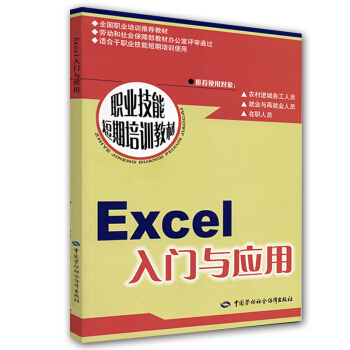
![技术挖掘与专利分析 [Tech Mining Exploiting New Technologies for Competitive Advantage] pdf epub mobi 电子书 下载](https://pic.windowsfront.com/10996008/rBEIDE_MOPYIAAAAAACUHwMVgLMAAAXTQP7kecAAJQ3132.jpg)

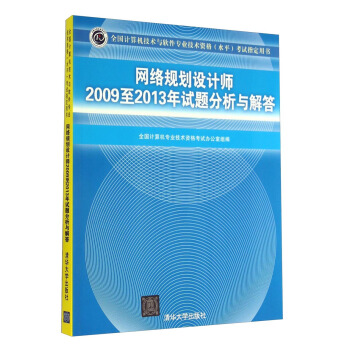
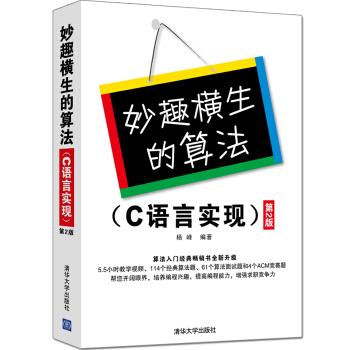
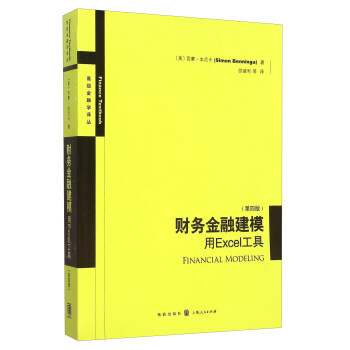
![JavaScript入门经典(第5版) [Beginning JavaScript, Fifth Edition] pdf epub mobi 电子书 下载](https://pic.windowsfront.com/11852966/56949d2fN2bde03b5.jpg)
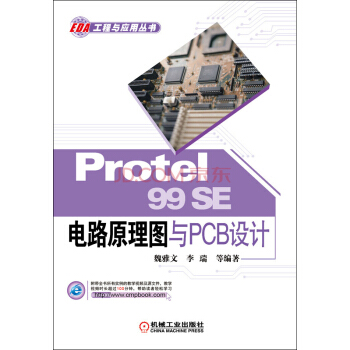

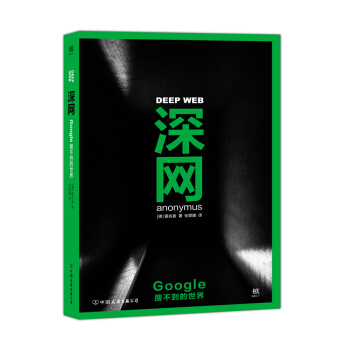
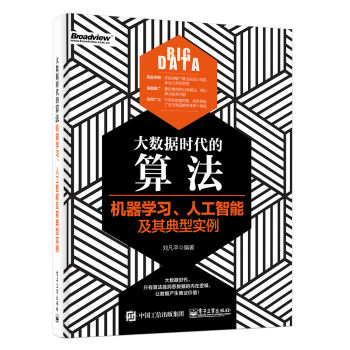

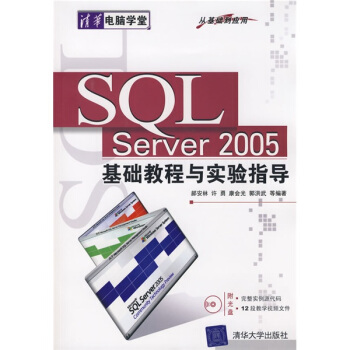




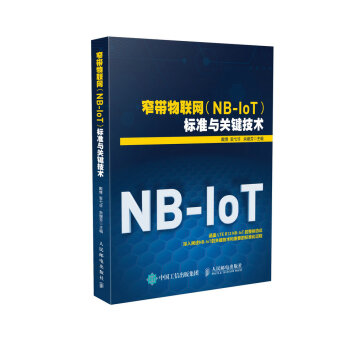
![IP路由协议疑难解析 [Troubleshooting IP Routing Protocols] pdf epub mobi 电子书 下载](https://pic.windowsfront.com/11279661/rBEhVFIBwggIAAAAAAN68UJuh9YAABzpgHfF30AA3sJ178.jpg)